Ein wichtiges Feature, von dem wir beobachten, dass es auf immer mehr Smartphones und Smartwatches Einzug hält, ist „Emergency SOS“. Es ist eine Funktion, die Apple bei scheinbar jedem Keynote-Event der letzten Zeit hervorzuheben versucht und die in Werbespots prominent gezeigt wird. Aber die Apple Watch ist nicht das einzige Wearable, das mit dieser integrierten Funktion ausgestattet ist, da die neue Google Pixel Watch sie auch enthält.
Was ist Notfall-SOS?
Neben der Verbesserung der Stabilität und Zuverlässigkeit des Zustands und der Vorteile Ihrer Geräte implementiert Google auch verschiedene Tools, die Ihnen auf verschiedene Weise helfen. Eine davon ist die Notfall-SOS-Funktion, die entweder von Ihrem Android-Telefon oder von Pixel Watch aktiviert werden kann. Wenn aktiviert, ruft oder benachrichtigt dies Rettungsdienste, teilt ihnen Ihren Standort mit und startet einen Telefonanruf. Aber Emergency SOS kann auch verwendet werden, um Notfallkontakte zu benachrichtigen und sogar Ersthelfern Ihre medizinische ID zu geben.
So richten Sie Notfall-SOS auf Google Pixel Watch ein
Wie Google feststellt, durchlaufen Sie den Prozess zum Einrichten von Emergency SOS auf Google Pixel Watch nicht Richten Sie diese Funktion auch auf Ihrem Android-Telefon ein. Dies gilt sogar für Googles eigene Reihe von Pixel-Telefonen, einschließlich der kürzlich veröffentlichten Pixel 7 und Pixel 7 Pro. In diesem Sinne müssen Sie stattdessen Notfall-SOS manuell auf Google Pixel Watch manuell einrichten, und so können Sie das tun:

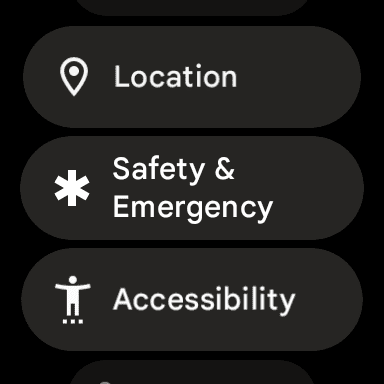
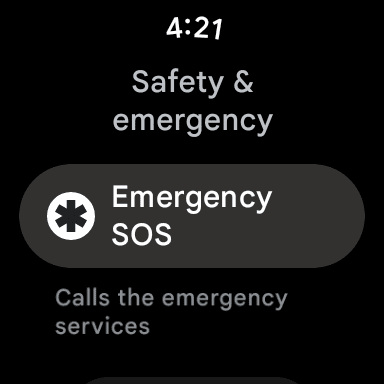
- Aktivieren Sie Ihre Pixel Watch durch Tippen auf den Bildschirm oder drücken Sie entweder die Seitentaste oder Krone.
- Nach unten wischen auf dem Zifferblatt, um das Schnelleinstellungsfeld anzuzeigen.
- Tippen Sie auf die Einstellungen(Zahnradsymbol) Taste.
- Scrollen Sie nach unten und tippen Sie auf Sicherheit & Notfall.
- Klopfen Notfall-SOS.
- Tippen Sie auf den Umschalter neben den folgenden Optionen, um sie zu aktivieren:
- Notfall-Geste – Drücken Sie die Krone schnell 5 Mal oder öfter, um einen SOS-Notruf zu starten.
- Countdown-Alarm
- Gehen Sie zurück zum vorherigen Bildschirm und tippen Sie auf Ortungsdienst für Notfälle.
- Tippen Sie auf den Umschalter neben „Verwenden“. Ortungsdienst für Notfälle.
- Drücken Sie die Krone auf Ihrer Pixel Watch, um die App „Einstellungen“ zu verlassen.

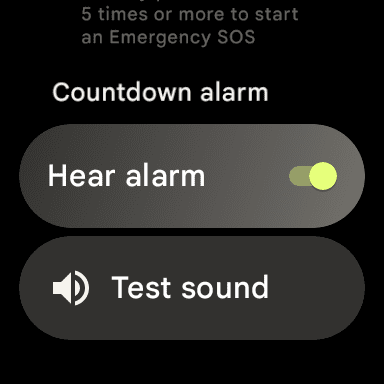
Nachdem Sie die Einrichtung von Emergency SOS abgeschlossen haben, sollten Sie die Schritte im nächsten Abschnitt ausführen, um Notfallkontakte hinzuzufügen.
So fügen Sie Notfallkontakte für Notfall-SOS auf Google Pixel Watch hinzu
Aus dem einen oder anderen Grund verlangen Google und Wear OS, dass Benutzer Notfall-SOS einrichten Vor Einrichtung von Notfallkontakten. Das Schöne hier ist jedoch, dass Sie dies nicht tun brauchen um all dies von Ihrem Android-Telefon aus einzurichten und zu hoffen, dass die Informationen ordnungsgemäß synchronisiert werden. Notfallkontakte sind selbst ausgewählte Personen, die auch benachrichtigt werden können, wenn sie die Notfall-SOS-Funktion ihres Android-Telefons oder ihrer Pixel Watch verwenden müssen.
- Aktivieren Sie Ihre Pixel Watch durch Tippen auf den Bildschirm oder drücken Sie entweder die Seitentaste oder Krone.
- Nach unten wischen auf dem Zifferblatt, um das Schnelleinstellungsfeld anzuzeigen.
- Tippen Sie auf die Einstellungen (Zahnradsymbol) Taste.
- Scrollen Sie nach unten und tippen Sie auf Sicherheit & Notfall.
- Klopfen Notfall-SOS.
- Tippen Sie auf die Kontakt hinzufügen Taste.
- Geben Sie der Pixel Watch Zugriff auf Ihre Kontakte, indem Sie auf tippen Erlauben.
- Wählen Sie den Kontakt aus, den Sie verwenden möchten. Wenn einem Kontakt mehrere Nummern zugeordnet sind, wählen Sie die Telefonnummer aus, die Sie verwenden möchten.
- Klopfen Notdienste und markieren Sie den Kontakt, den Sie hinzufügen möchten.
- Drücken Sie die Krone auf Ihrer Pixel Watch, um Ihre Änderungen zu speichern und die App „Einstellungen“ zu verlassen.
Es ist wichtig, Notfallkontakte einzurichten und hinzuzufügen, da diese Person(en) benachrichtigt werden, falls Sie Hilfe benötigen. Zusätzlich zur automatischen Kontaktaufnahme mit Notdiensten erhalten die Personen auf Ihrer genehmigten Liste auch eine Textnachricht mit den erforderlichen Informationen. Dazu gehört Ihr aktueller Standort, der aktualisiert wird, wenn Sie zu einer Notaufnahme transportiert werden.
So entfernen Sie Notfallkontakte für Notfall-SOS auf Google Pixel Watch
Manchmal müssen Sie möglicherweise Notfallkontakte für Emergency SOS auf der Pixel Watch ändern oder entfernen. Es sind im Wesentlichen die gleichen Schritte wie beim Hinzufügen der relevanten Kontakte, aber sobald einige Kontakte hinzugefügt wurden, können Sie sie auch entfernen.
- Aktivieren Sie Ihre Pixel Watch, indem Sie auf den Bildschirm tippen oder entweder auf drücken Seitentaste oder der Krone.
- Nach unten wischen auf dem Zifferblatt, um das Schnelleinstellungsfeld anzuzeigen.
- Tippen Sie auf die Einstellungen (Zahnradsymbol) Taste.
- Scrollen Sie nach unten und tippen Sie auf Sicherheit & Notfall.
- Klopfen Notfall-SOS.
- Tippen Sie auf die Kontakte bearbeiten Taste.
- Suchen Sie den Kontakt, den Sie entfernen möchten.
- Tippen Sie auf die Löschen Taste.
- Drücken Sie die Krone auf Ihrer Pixel Watch, um Ihre Änderungen zu speichern und die App „Einstellungen“ zu verlassen.
Wie zu erwarten, können Sie auch die Liste der Notfallkontakte, die mit Emergency SOS auf der Pixel Watch verknüpft sind, durchgehen und aktualisieren. Natürlich werden Sie dies wahrscheinlich nicht sehr häufig tun, aber es ist eine nette Geste zu sehen, dass Google all dies direkt von der Pixel Watch aus ermöglicht.
So verwenden Sie Notfall-SOS auf Pixel Watch
Wenn es darum geht, Emergency SOS auf Ihrer Pixel Watch zu verwenden, können Sie dies tun, indem Sie die Krone mindestens fünfmal drücken. Dann werden die Rettungsdienste kontaktiert und ihnen wird Ihr aktueller Standort mitgeteilt. Bei Emergency SOS gibt es jedoch ein paar Dinge zu beachten, je nachdem, welches Pixel Watch-Modell Sie besitzen:
- Google Pixel Watch-WLAN – muss sich in Reichweite Ihres Telefons befinden und mit Bluetooth verbunden sein, um Notdienste anzurufen. Sie können keinen Anruf tätigen, wenn Ihre Uhr nicht mit einem Telefon verbunden ist.
- Google Pixel Watch LTE – benötigt eine aktive LTE-Verbindung auf Ihrer Uhr, um Notdienste anzurufen, ohne dass Ihr Telefon in der Nähe ist.
Abgesehen von der LTE-Konnektivität gibt es keine weiteren Unterschiede zwischen den beiden Modellen. Egal für welches Sie sich entscheiden, Sie haben immer noch Zugriff und die Möglichkeit, Emergency SOS auf Pixel Watch zu verwenden.